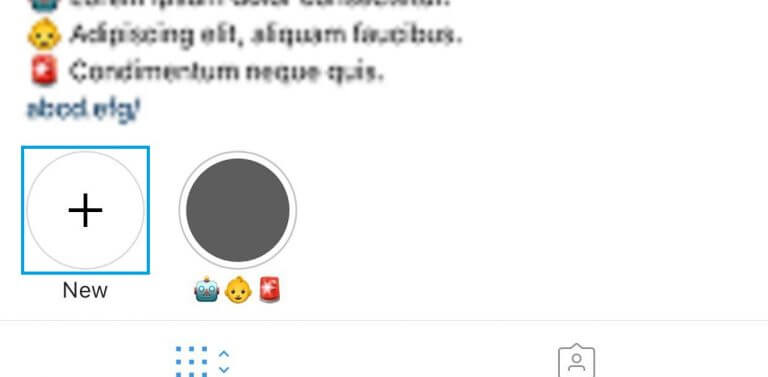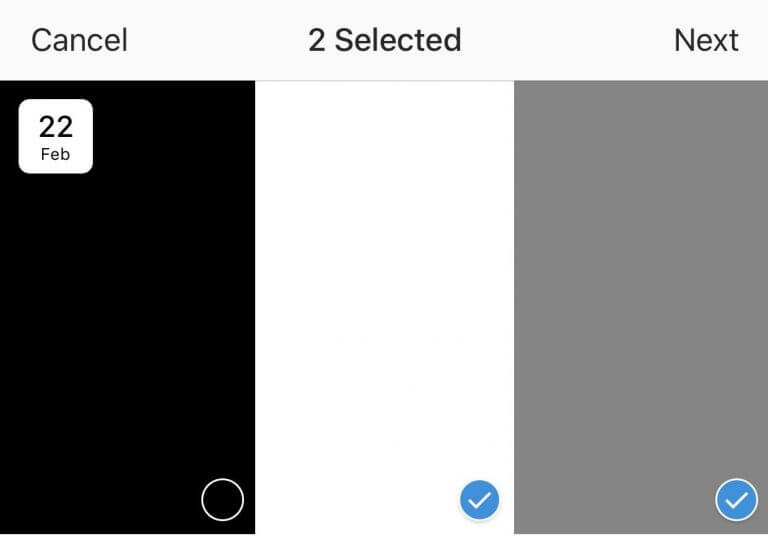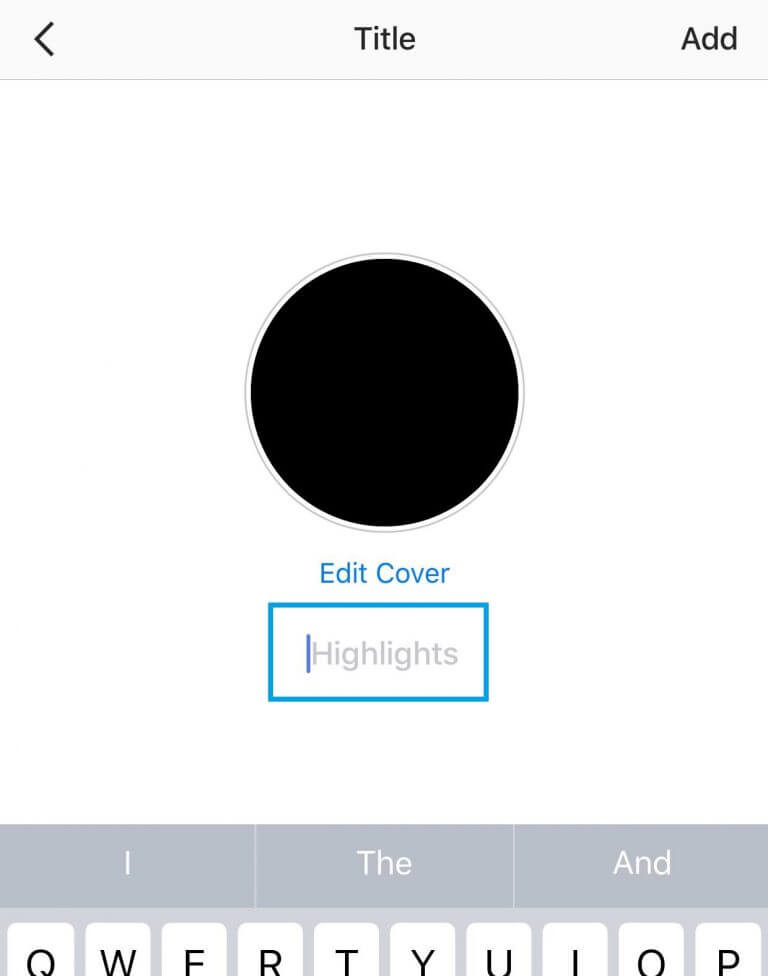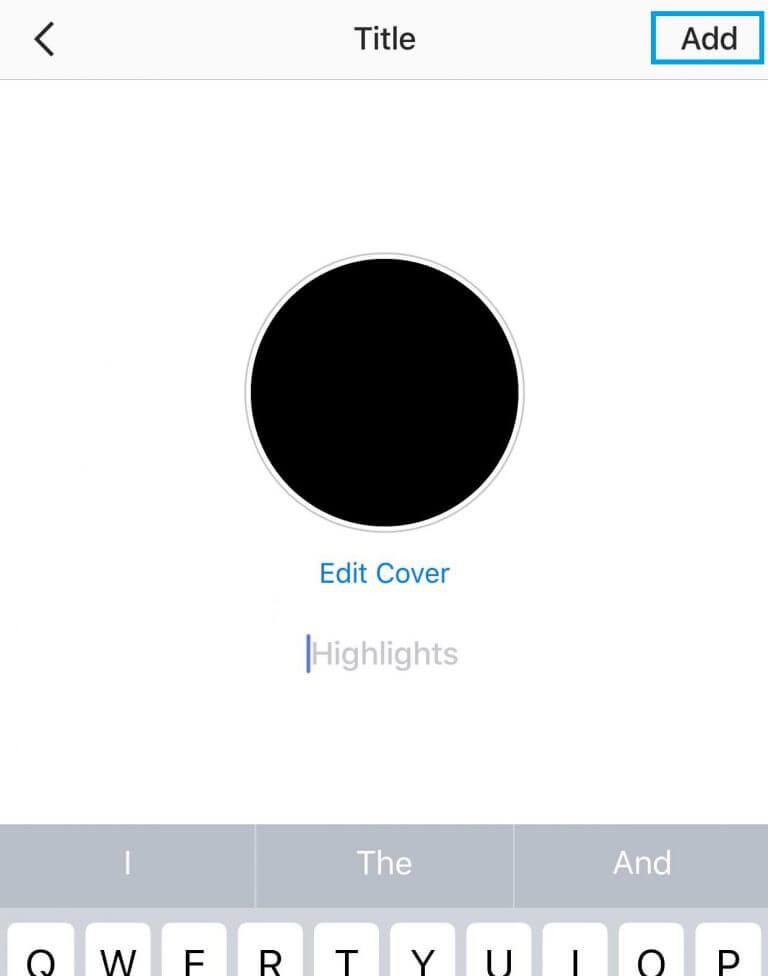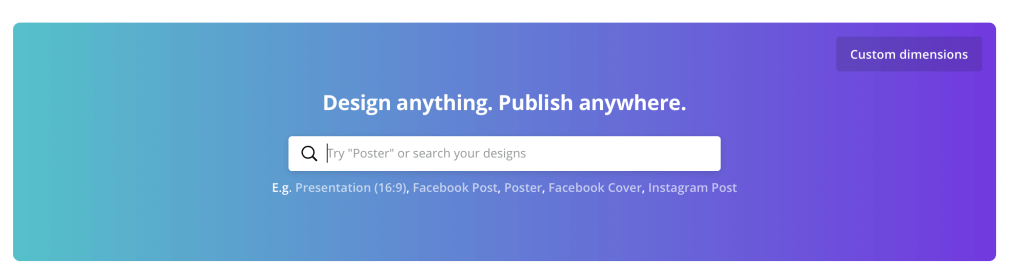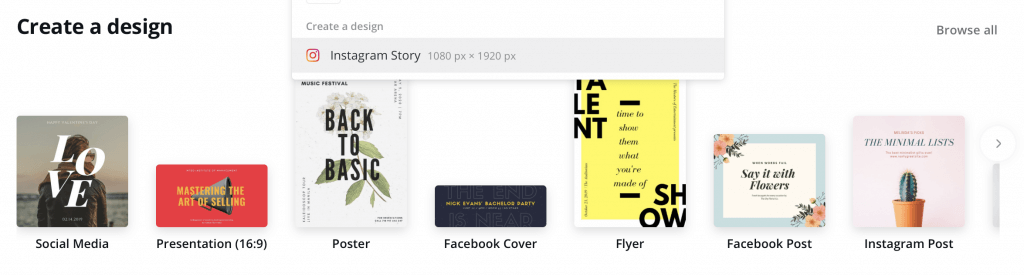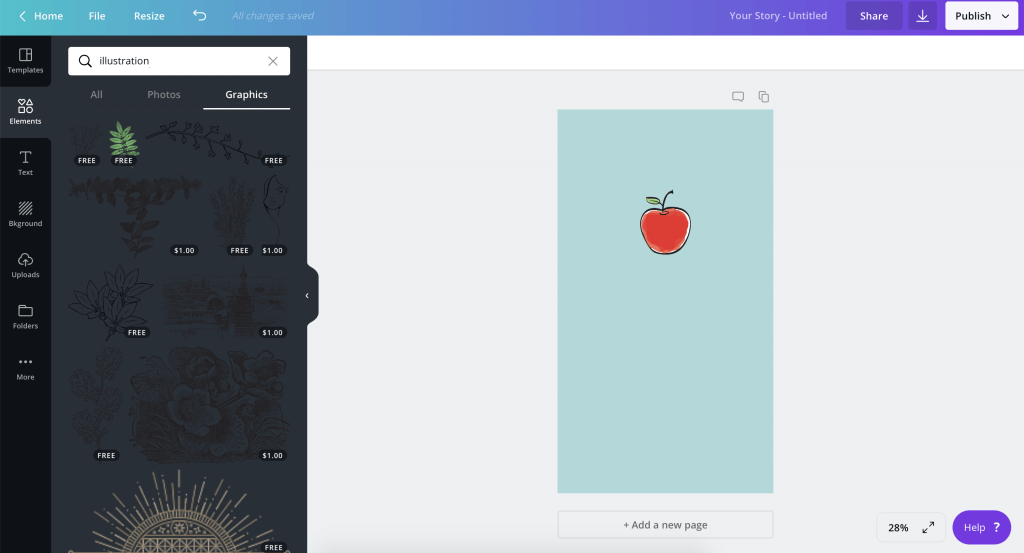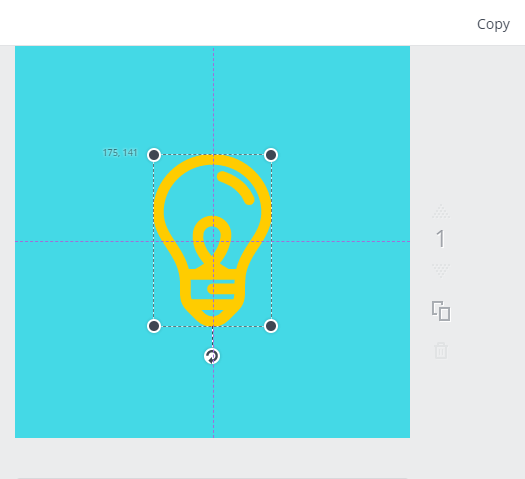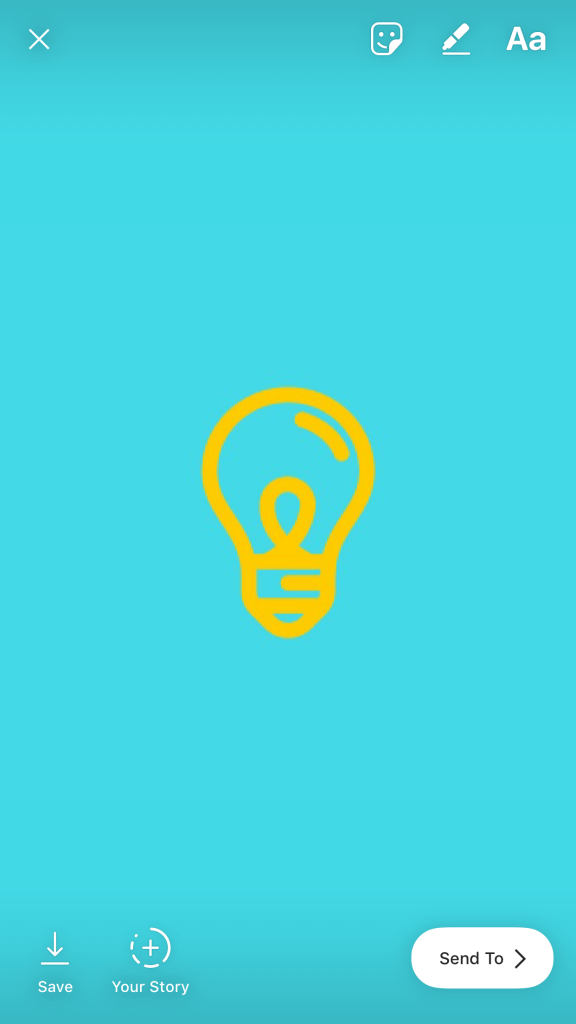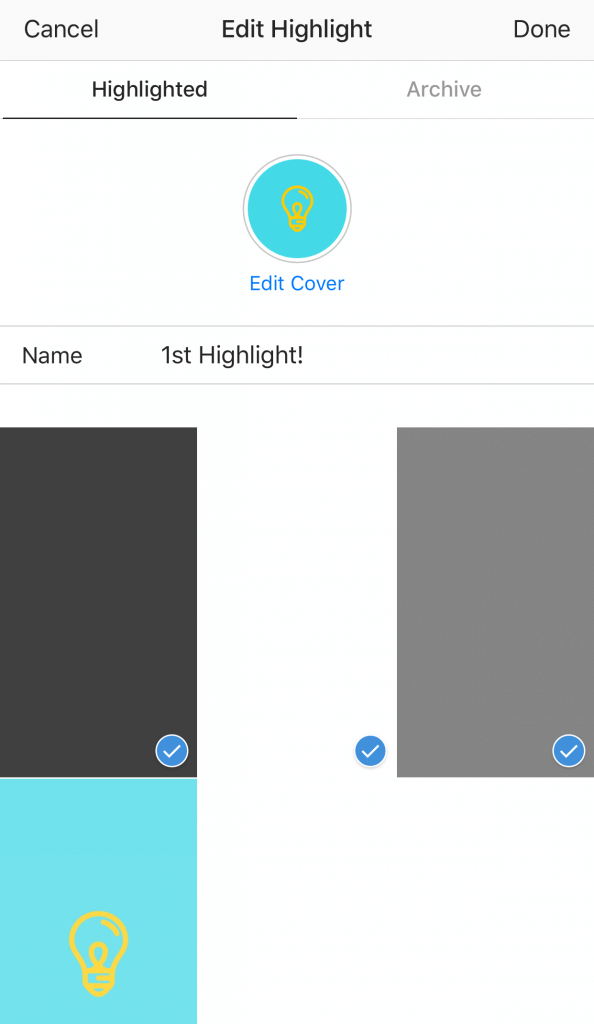بروزرسانی آخر اینستاگرام برای هایلایتها و آرشیوها کاربرها را کمی هیجانزده کرد. حالا دیگر میتوانید برای هایلایتهای اینستاگرام، کاور های سفارشی درست کنید تا محتوای استوریهای اینستاگرامتان را واقعیتر کرده و توجهات بیشتری را به کار خود جلب کنید.
برندها و افراد با نفوذ حالا دیگر با استراتژی از استوریهای اینستاگرامشان استفاده میکنند و روشهای خلاقانه و منحصر به فردی برای بهتر کردن کاورهای سفارشی هایلایتهایشان به ذهنشان میرسد.
اگر مشتاقاید در کار با هایلایتهای اینستاگرام راه بیافتید، و آیکونهای جذاب و بسیار زیبا درست کنید، خبر خوبی برایتان داریم: سامسونگیار برای کمک آمده است! ابتداً بیایید نحوه این که چطور میتوان در اینستاگرام شروع به ساخت هایلایتهای جدید کرد را توضیح دهیم.
در مقاله ی “چگونه در اینستاگرام هایلایت بگذاریم” در باره نحوه قرار دادن هایلایت اینستاگرام توضحیات کاملی داده ایم که می توانید مطالعه نمایید .
فهرست موضوعات مقاله
نحوه ساخت هایلایتهای جدید در اینستاگرام
مرحله 1:
روی دکمه واقع در گوشه سمت راست پایین کلیک کنید تا به صفحه پروفایل خود بروید.
مرحله 2:
برای ساخت یک هایلایت استوری جدید روی دکمه «+» کلیک کنید.
بعد به صفحه آرشیو اینستاگرامتان هدایت خواهید شد، جایی که میتوانید تمام استوریهای قبلیتان را ببینید.
مرحله 3:
استوریهایی که میخواهید در این هایلایت باشند را با کلیک کردن روی دایرهای که در گوشه سمت راست پایین است انتخاب کنید.
مرحله 4:
روی «Next» کلیک کنید.
مرحله 5:
برای هایلایتتان اسم انتخاب کنید.
مرحله 6:
به طور عادی اینجا باید کاور سفارشی هایلایتتان را انتخاب کنید، اما فعلاً از آن بگذرید و روی «Add» کلیک کنید.
تبریک! اولین هایلایت اینستاگرامتان را درست کردید.
نحوه درست کردن کاورهای سفارشی برای هایلایتهای اینستاگرام
برای ساخت کاورهای سفارشی برای هایلایتهای اینستاگرام، باید به یک پلتفرم طراحی گرافیکی رایگان دسترسی داشته باشید. ما Canva را پیشنهاد میکنیم. اگر از قبل حساب ندارید، یک حساب بسازید و بعد شروع به کار میکنیم.
مرحله 1:
حساب Canva خود را باز کنید و در نوار جستوجو عبارت «Instagram Story» را تایپ کنید، بعد صفحه را تا انتها پایین بکشید.
مرحله 2:
وقتی قالب «Instagram Story» ظاهر شد، روی آن کلیک کنید. حالا یک سایزبندی فوقالعاده برای کاور هایلایتتان در اختیار دارید.
مرحله 3:
از نوار کناری، «ELEMENTS» را انتخاب کنید و سپس روی «GRAPHICS» کلیک کنید؛ حالا قادر خواهید بود میان طراحیهای مختلف بگردید و آیکونهای مورد نظرتان را برای کاور هایلایتتان انتخاب کنید. گزینههای بسیاری، که هم شامل آیکونهای رایگان و هم آیکونهای پولی هستند، وجود دارد. یا میتوانید با استفاده از گزینههای متنی Canva یک کاور متنمحور برای هایلایتهایتان درست کنید.
مرحله 4:
بعد از آن که آیکونی که برای کاور سفارشی هایلایتتان میخواهید را انتخاب کردید، یک پسزمینه هم انتخاب کرده و روی «Download» کلیک کنید. حواستان باشد آیکون آنقدر بزرگ نباشد که بخشیهایی از آن در برشدهی دایرهای آیکونهای اینستاگرام از دست بروند.
مرحله 5:
آیکون را بفرستید روی گوشی، به اینستاگرام بروید و آن را به عنوان یک استوری جدید پست کنید. بدین منظور، کافیست به صفحه اصلی اینستاگرامتان بروید و صفحه را به چپ بکشید. وقتی عکسی که میخواهید به عنوان آیکون استفاده کنید را انتخاب کردید، یادتان باشد صفحه را تا جایی که میتوانید گرفته و آن را کوچکنمایی کنید. این کار اطمینان حاصل میکند که وقتی عکس را به عنوان کاور قرار میدهید، بخشهای مختلف آیکون برش داده نشوند.
مرحله 6:
باید این تصویر را به هایلایت اضافه کنید تا واجد شرایط قرارگیری به عنوان کاور سفارشی هایلایت شود. برای انجام این کار، در صفحه پروفایلتان روی هایلایتی که میخواهید سفارشیاش کنید کلیک کرده و نگه دارید، بعد «Edit» را انتخاب کنید. به صفحهای خواهید رسید مانند این:
گزینهای خواهید دید برای انتخاب این که کدام استوریها باشند و کدامشان نباشند. اگر صفحه را به سمت راست بکشید، آرشیو استوریها را خواهید دید. بین آنها بگردید و اگر آیکون مورد نظرتان از قبل انتخاب نشده بود، انتخابش کنید. بهتر است کاور سفارشی هایلایتتان را در آخر بگذارید تا ملت اصل هایلایت را از دست ندهند.
مرحله 7:
به سربرگ «Highlighted» برگردید. آنجا باید استوری را باید حضور آیکون مورد نظر در انتها ببینید. روی «Edit Cover» کلیک کنید و با استفاده از اسلایدر پایین صفحه، آیکونتان را انتخاب کنید. قبل از آن که کاور را نهایی کنید میتوانید آیکون را در صفحه جایگذاری کرده و آن را با دور و نزدیککردن انگشتهایتان کوچک و بزرگ کنید. وقتی کارتان تمام شد، روی «Done» کلیک کنید.